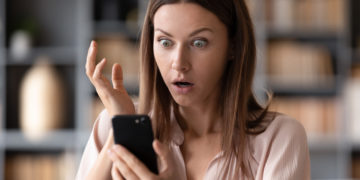O WhatsApp, companheiro de muitas pessoas para se comunicar com amigos, parentes e colegas de trabalho, é o mensageiro mais popular no Brasil, de acordo com uma pesquisa realizada pelo Mobile Ecosystem Forum. Apesar disso, existem várias ferramentas úteis no aplicativo que não são amplamente conhecidas pelos usuários, pois estão um pouco “escondidas” na plataforma.
Veja também: WhatsApp lança novidade que fãs de privacidade tanto sonhavam
Alguns desses recursos desconhecidos permitem que os usuários excluam mensagens automaticamente, melhorem a qualidade das fotos enviadas e recebidas no WhatsApp e até mesmo acessem um chat específico diretamente da tela inicial do celular, agilizando assim as conversas com melhores amigos ou contatos importantes.
Aqui estão sete recursos “secretos” do WhatsApp que vão ajudar a tornar a plataforma mais intuitiva.
Limitar quem pode te adicionar em grupos
No WhatsApp, é possível escolher quem pode adicionar você em grupos. Acesse Configurações, vá para Privacidade e selecione Grupos. Escolha entre as opções Todos, Meus contatos ou Meus contatos, exceto para definir as permissões.
Se você escolher Todos, não haverá restrições. Caso alguém sem permissão tente te adicionar, você receberá um convite na conversa privada para aceitar ou recusar.
Marcar uma conversa para ler depois
Para lembrar de responder mensagens posteriormente, é possível marcar uma conversa no WhatsApp. Ao ler a mensagem, a bolinha de notificação desaparece, indicando que a mensagem foi lida.
Para marcar como não lida, clique e segure a conversa desejada e escolha a opção Marcar como não lida. Assim, a bolinha reaparecerá, sinalizando uma conversa pendente. O selo de chat não lido some novamente ao ler a mensagem e o recurso precisa ser reativado.
Mensagens temporárias
O recurso Mensagens temporárias permite apagar automaticamente as mensagens do WhatsApp após um período determinado. Para ativá-lo, selecione uma conversa, clique nos três pontos no canto superior direito e escolha Mensagens temporárias. Defina a duração das mensagens (24 horas, 7 dias ou 90 dias). Lembre-se de que é possível desativar o recurso a qualquer momento na mesma aba.
Após o prazo, todas as mensagens serão apagadas para todos os participantes da conversa. Essa função também pode ser ativada em grupos. Para manter uma mensagem específica, marque-a com o ícone de marca-páginas.
Biometria para entrar no WhatsApp
Para proteger a privacidade das conversas, é possível configurar um bloqueio de tela no aplicativo. Acesse as configurações, vá para Privacidade e escolha Bloqueio de tela. Siga as instruções fornecidas para configurar a autenticação por identificação digital ou biometria facial, conforme o suporte do seu dispositivo.
Recurso oculto para aumentar a qualidade das imagens no WhatsApp
Por padrão, o WhatsApp reduz a qualidade das imagens para economizar espaço e acelerar o envio. Para melhorar a qualidade, acesse Configurações, vá para Armazenamento e dados e escolha Qualidade das fotos.
Você pode optar pela definição automática, alta resolução ou modo de economia de dados móveis (que reduz a qualidade para economizar dados ao enviar). Lembre-se de que imagens de alta qualidade consomem mais dados móveis ao serem baixadas.
Acessar conversas da página inicial do celular
Em dispositivos Android, é possível adicionar um atalho para conversas frequentemente acessadas na tela inicial. Basta pressionar e segurar uma conversa no WhatsApp e selecionar “Adicionar atalho para conversa”.
Um ícone com a foto de perfil e o nome do usuário/grupo será criado na tela inicial, funcionando como um aplicativo. Ao clicar nesse ícone, o usuário é direcionado diretamente para a conversa.
Responder mensagens sem desbloquear o celular
Ao receber uma mensagem com o celular bloqueado, é possível responder sem abrir o aplicativo do WhatsApp. Basta pressionar e segurar a notificação recebida, selecionar “Responder” e enviar a resposta.
Esse recurso também funciona quando o celular está sendo usado em outros aplicativos ou serviços. Nesse caso, basta arrastar a notificação para baixo para abrir a caixa de texto.